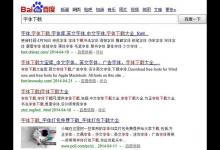win10系统怎么通过PID号结束进程?
来源:好再见网 2017-04-04 13:42:37
大家在使用WIN10的时候是不是经常遇到程序卡顿无法结束进程的情况,这里我将给大家介绍一种通过PID号结束进程的方法。
1、按CTRL+SHIFT+ESC键直接调用任务管理器

2、也可以通过按CTRL+ALT+DEL键选择【任务管理器】来调用【任务管理器】

3、选择【详细信息】:这里是所有正在运行的进程,看到PID了吗?PID是什么,PID是程序进程编号,我们可以通过这个PID号来结束进程。

4、右键开始——选择命令提示符(管理员)

5、比如我要关闭Hi进程,PID号是7208。那么在命令提示符下,就输入tskill 7208回车,Hi进程就关闭了。


6、平时我们关闭进程的话,可通过按CTRL+SHIFT+ESC键调用任务管理器。然后选择【详细信息】,选择进程,右键选择【结束进程树】。

本文标签: